'>
Sekiranya anda mengalami ralat 'Tidak dapat menyambung ke pelayan jauh' semasa mengimbas, cubalah penyelesaian di sini untuk menyelesaikan masalahnya.

Penyelesaian 1: Mulakan semula Pemacu dengan Mudah
Masalahnya boleh disebabkan oleh pemutusan sementara dari pelayan. Apabila anda mengalami ralat ini, anda boleh mencuba menghidupkan semula Driver Easy dan melihat apakah masalahnya dapat diselesaikan.
Penyelesaian 2: Pemeriksaan Ping
1. Tekan Menang + R (Kunci Windows dan kekunci R) untuk membuka kotak dialog Jalankan.
2. Jenis cmd di kotak larian. Klik okey butang.

3.
Jenis ping app1.drivereasy.com dan tekan Masukkan butang.
Jenis ping app.drivereasy.com dan tekan Masukkan butang
Sekiranya arahan ping berjaya, skrin hasil Execute Ping akan dipaparkan seperti berikut.

Sekiranya arahan ping tidak berjaya dijalankan, skrin hasil Execute Ping akan memaparkan mesej ralat. Dalam kes ini, masalah mungkin disebabkan oleh masalah rangkaian. Jalankan Pemandu Mudah setelah beberapa ketika untuk mencuba lagi.
Penyelesaian 3: Pemeriksaan IE (Internet Explorer)
1. Buka internet Explorer .
2. Sekiranya IE tidak dapat menyambung ke internet, klik Alat butang di sebelah kanan bar Alamat, kemudian pilih pilihan internet .

3. Di Sambungan pada pilihan Internet, klik Tetapan LAN butang.
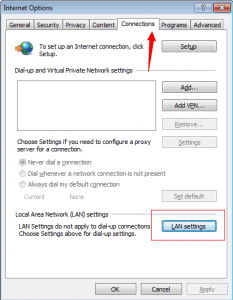
4. Di tetingkap Tetapan Rangkaian Kawasan Setempat (LAN), centang kotak di sebelah Mengesan tetapan secara automatik dan klik okey butang.

Penyelesaian 4: Pemeriksaan Antivirus / Firewall / VPN
Beberapa program AntiVirus, Firewall dan VPN dapat menyekat hubungan antara Driver Easy dan pelayan pangkalan data pemacu atau pelayan muat turun pemacu.
Sekiranya anda menggunakan Antivirus atau Firewall atau VPN, cubalah untuk mematikannya sementara dan kemudian cuba lagi.
Sekiranya masalah tidak dapat diselesaikan atau berlanjutan, hantarkan kami dengan maklumat lebih lanjut menggunakan Driver Easy Maklum balas alat supaya kami dapat membantu anda menyelesaikan masalah.
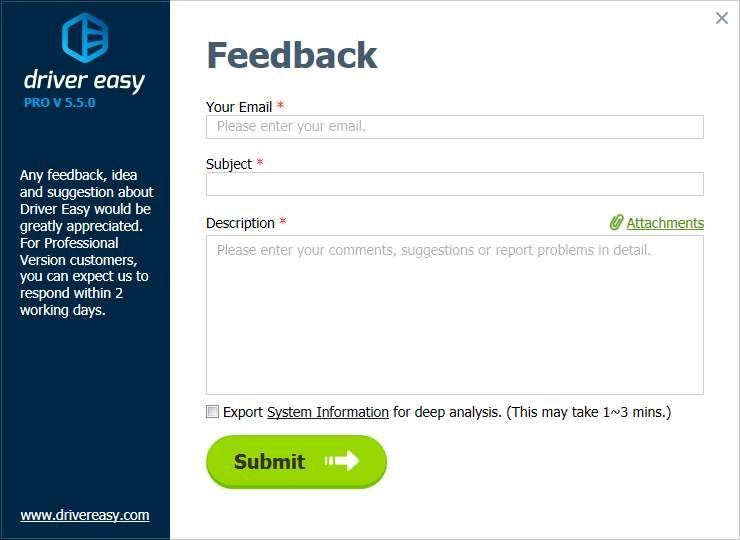
Maklumat berikut diperlukan supaya kami dapat mencari masalah dengan lebih tepat.
- Tangkapan skrin mesej ralat
Sekiranya anda tidak pasti cara mengambil tangkapan layar, klik di sini untuk belajar bagaimana mengambil tangkapan skrin.
- Tangkapan skrin hasil ping
Sila rujuk Pemeriksaan Ping di atas untuk mendapatkan hasil ping.
![[Diselesaikan] Guntur Perang Terus Berhempas | Petua 2022](https://letmeknow.ch/img/knowledge/95/war-thunder-keeps-crashing-2022-tips.png)



![[SELESAIKAN] Gear Bersalah -Berusaha- Isu Lag](https://letmeknow.ch/img/knowledge/43/guilty-gear-strive-lag-issues.jpeg)

